使用 KontrolPack 透過網路連接/控制計算機

使用 KontrolPack 輕鬆控製網路中的電腦。輕鬆連接和管理運行不同作業系統的電腦。
您是否需要克隆 Linux 硬盘? 对操作步骤感到困惑? Rescuezilla live USB 工具是您的解决方案。接下来,我们将介绍如何使用这个工具轻松地执行硬盘克隆。
Rescuezilla 是一个可引导的实时操作系统,旨在帮助 Linux 用户在不需要复杂选项的情况下“拯救”他们的系统。它提供了一个简单易用的界面,让用户能够轻松完成克隆任务。与其他工具相比,它特别注重用户体验,确保每个步骤都直观易懂。
开始之前,请注意以下几点:
首先,您需要将 Rescuezilla 下载到您的计算机。请访问 Rescuezilla 官方网站 并找到“下载”按钮。
| 步骤 | 描述 |
|---|---|
| 1 | 在下载页面中找到 rescuezilla-2.3.1-64bit.impish.iso 文件并点击下载。 |
| 2 | 将 USB 闪存驱动器插入计算机的 USB 端口。 |
接下来,我们需要创建一个可引导的 USB。请按照以下步骤进行:
下载并安装 Etcher 应用程序,您可以从 官方网页 获取。
打开 Etcher,点击“Flash from file”并选择之前下载的 Rescuezilla ISO 文件。
选择 USB 闪存驱动器作为目标,然后点击“闪光!”开始进行安装。安装需要几分钟的时间。
现在我们可以开始克隆过程。请按照以下步骤进行:
启动计算机并在 Rescuezilla 引导加载程序中选择您的语言。
在 Rescuezilla 窗口中找到“克隆”选项并选择它,进入克隆对话框。
选择要克隆的源硬盘,然后点击“下一步”。
接下来,选择目标硬盘并点击“下一步”。
确认“覆盖分区表”选项,如果不确定,请保持该框勾选状态。
Rescuezilla 会显示一个概要,显示计划执行的操作。请仔细阅读该信息,确保一切正确。
点击“下一步”以开始克隆过程。请耐心等待,这个过程将需要一段时间。
克隆完成后,您将看到“克隆摘要”页面,建议您彻底阅读。
这些步骤完成后,您可以安全地关闭 Rescuezilla 工具,重新启动计算机,并取出克隆的硬盘。妥善保管克隆的硬盘,因为它可能会在系统恢复中发挥重要作用。
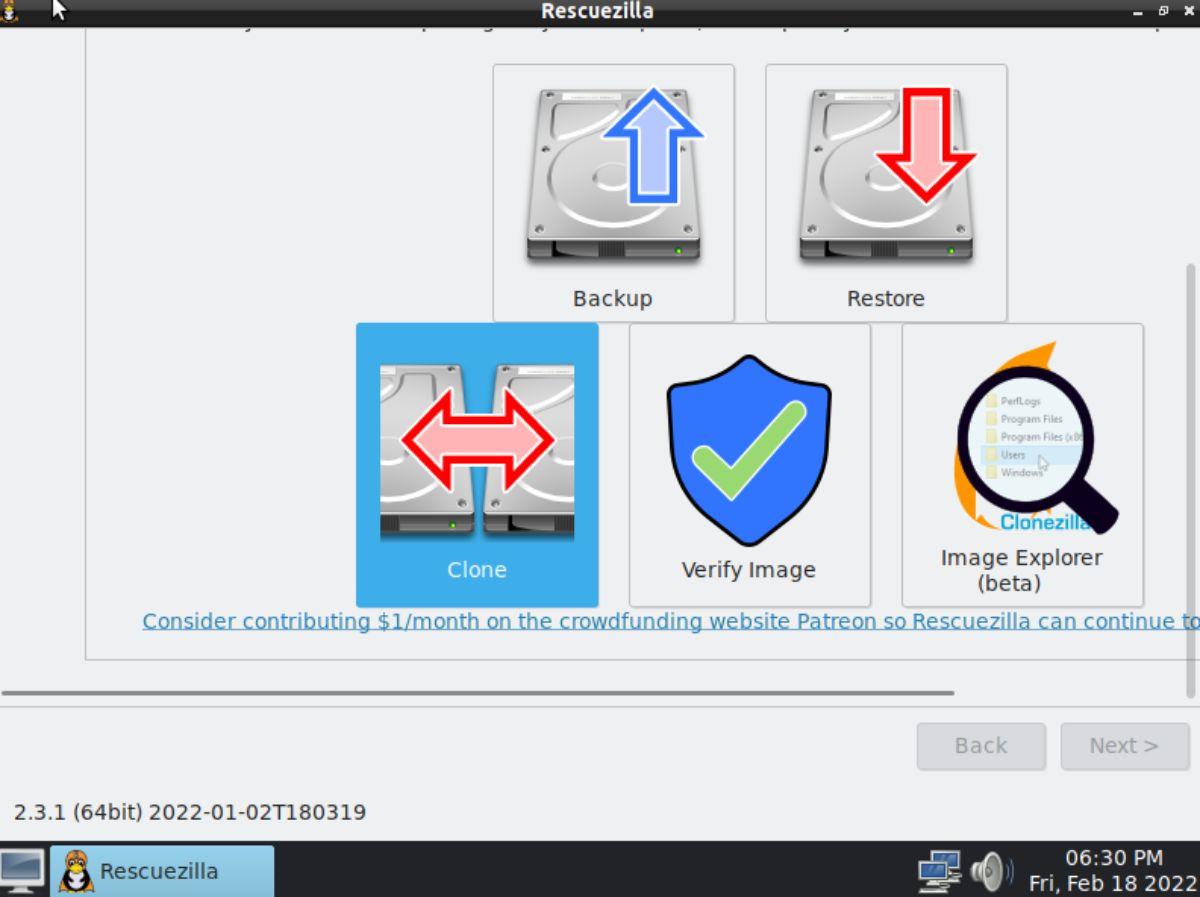
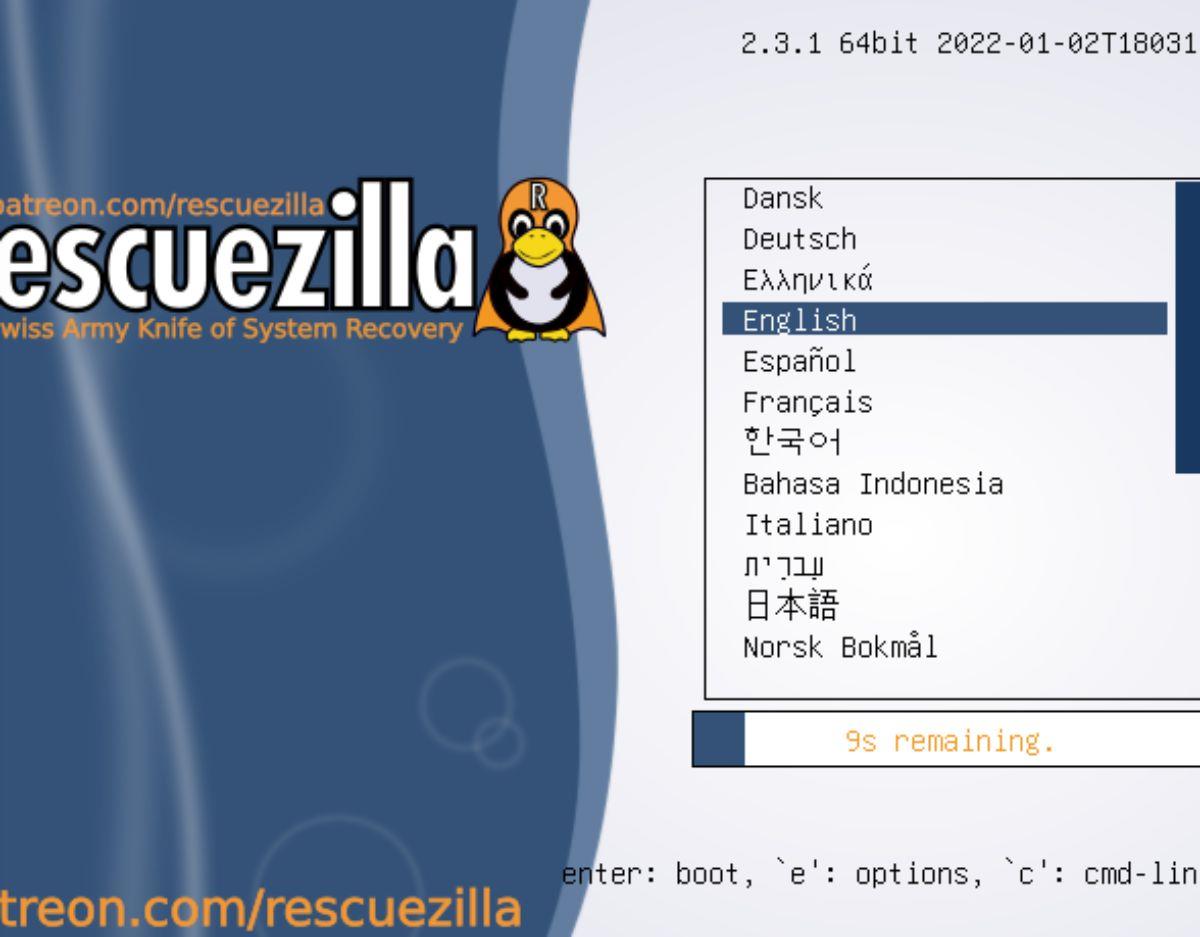
使用 KontrolPack 輕鬆控製網路中的電腦。輕鬆連接和管理運行不同作業系統的電腦。
你想自動執行一些重複的任務嗎?與其手動點擊按鈕,不如用一個應用程式
iDownloade 是一款跨平台工具,可讓使用者從 BBC 的 iPlayer 服務下載無 DRM 保護的內容。它可以下載 .mov 格式的視頻
我們已經詳細介紹了 Outlook 2010 的功能,但由於它不會在 2010 年 6 月之前發布,所以現在是時候看看 Thunderbird 3 了。
每個人偶爾都需要休息一下,如果你想玩有趣的遊戲,不妨試試 Flight Gear。它是一款免費的多平台開源遊戲。
MP3 Diags 是修復音樂音訊收藏問題的終極工具。它可以正確標記您的 MP3 文件,添加缺少的專輯封面,修復 VBR
就像 Google Wave 一樣,Google Voice 也在全球引起了不小的轟動。谷歌的目標是改變我們的溝通方式,而且由於它正在成為
有許多工具可以讓 Flickr 用戶下載高品質的照片,但有沒有辦法下載 Flickr 收藏夾呢?最近我們
什麼是採樣?根據維基百科,「採樣是指從一段錄音中取出一部分或樣本,並將其重新用作樂器或
Google Sites 是 Google 提供的一項服務,可讓使用者在 Google 伺服器上託管網站。但有一個問題,它沒有內建備份選項



![免費下載 FlightGear 飛行模擬器 [玩得開心] 免費下載 FlightGear 飛行模擬器 [玩得開心]](https://tips.webtech360.com/resources8/r252/image-7634-0829093738400.jpg)





小明 -
這篇文章寫得真好!我試過用Rescuezilla克隆過我的Linux硬盤,真的很簡單
阿強 -
非常感謝分享!我下班後就來試試看,想要把我舊的Linux系統轉移到新硬盤。
明天見 -
還有人用過Rescuezilla嗎?我想知道它跟其他工具相比怎麼樣
小安 -
我要試試看!我剛好有一個新硬盤在等我呢!
Blair -
只要跟著步驟做,大部分人都能成功克隆你的Linux系統!太容易了
Tommy -
強烈推薦這個工具,操作簡單又有效!
小貓咪 -
用Rescuezilla的時候遇到一點小問題,無法找到我的硬盤,請問有什麼建議嗎?謝謝
小美 -
使用Rescuezilla的過程中有點緊張,但後來一切都很順利,超開心!
莉莉安 -
這網頁幫我省了很多時間,真的很感激!我終於知道如何正確克隆了
呼呼 -
可以說這是一個完美的計劃,完全不需要再業餘時間頭痛了!真心讚
小宇 -
這確實是一個好工具!我今後也會常常使用!
阿文 -
有時候克隆過程會需要些時間,耐心一點哦!不過結果真的值得
夏宇 -
用過比較多種克隆軟件,Rescuezilla算是最直觀的一個,真心推薦
安安 -
感謝分享,我剛好有一台老電腦需要克隆,果然很有幫助
小偷 -
每次都用Rescuezilla克隆,效果超讚!我已經用了一年了
小志 -
再也不怕資料遺失了,平日也要定期備份啊
小白 -
我覺得Rencloner用起來其實還不錯,為什麼大家都說Rescuezilla好呢
貓貓 -
雖然一開始不太懂,但後來越看越清楚!
小黑 -
我會考慮將這篇分享給我的朋友們,他們也在找類似的幫助
梅子 -
請問如果上面步驟出現錯誤,我該怎樣處理呢?
金娜 -
能夠幫我解決這麼大的問題,真的太好了
翠雨 -
有沒有大神能跟我分享一下克隆後如何檢查硬盤是否成功呢?我有點擔心
Phúc IT -
克隆完之後怎麼樣?可以直接開機使用嗎
Linh mèo -
這篇文章真的太實用了!我克隆成功了!謝謝作者
Hương Đà Nẵng -
看到這篇文章,才知道原來克隆硬盤這麼簡單!非常受益
阿豪 -
期待能夠有更多類似的技術分享啊!這實在是太有幫助了!
青山 -
希望未來的版本能夠更進一步完善,期待!
Duy Sinh 6789 -
謝謝作者!我很高興找到了這個解決方案,以後隨時可以使用
夏天 -
為什麼對這個工具的介紹會如此挑剔呢?我覺得它已經很棒了!